ps图片发光效果制作教程
1、打开Adobe Photoshop CS5软件,进入软件作图界面;
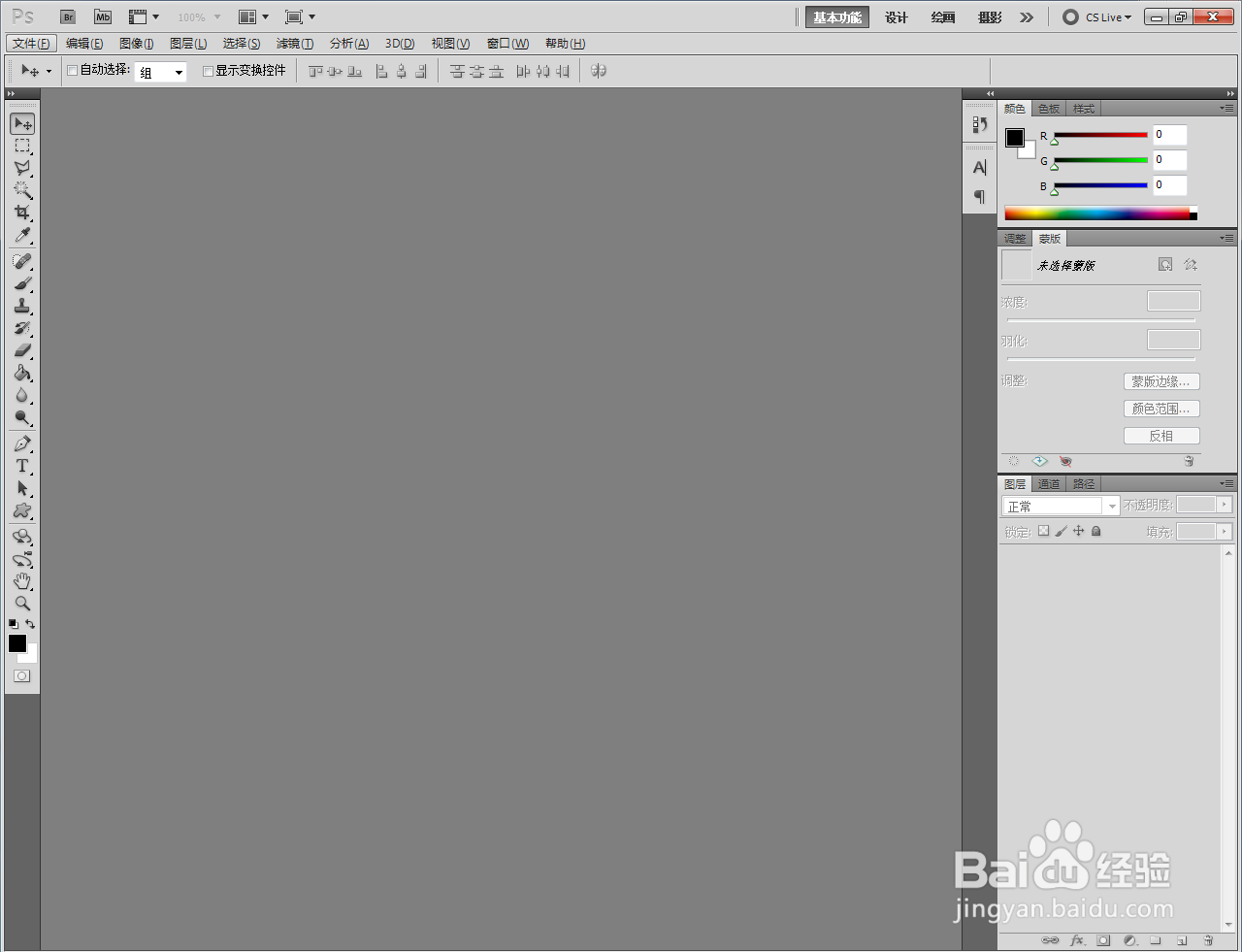
2、导入我们要制作发光效果的图片,点击【图像】-【调整】-【黑白】,将图片转换为黑白图片;





3、点击【滤镜】-【风格化】-【查找边缘】,生成图片边缘化效果后,按下键盘【Ctrl】+【I】进行反向(如图所示);



4、点击【通道】切换到通道栏,选择红色通道后,点击【图像】-【调整】-【色阶】,通过对色阶参数的调整,增强红色通道图层对比度。完成后,建立红色通道选区并按图示进行图层复制;
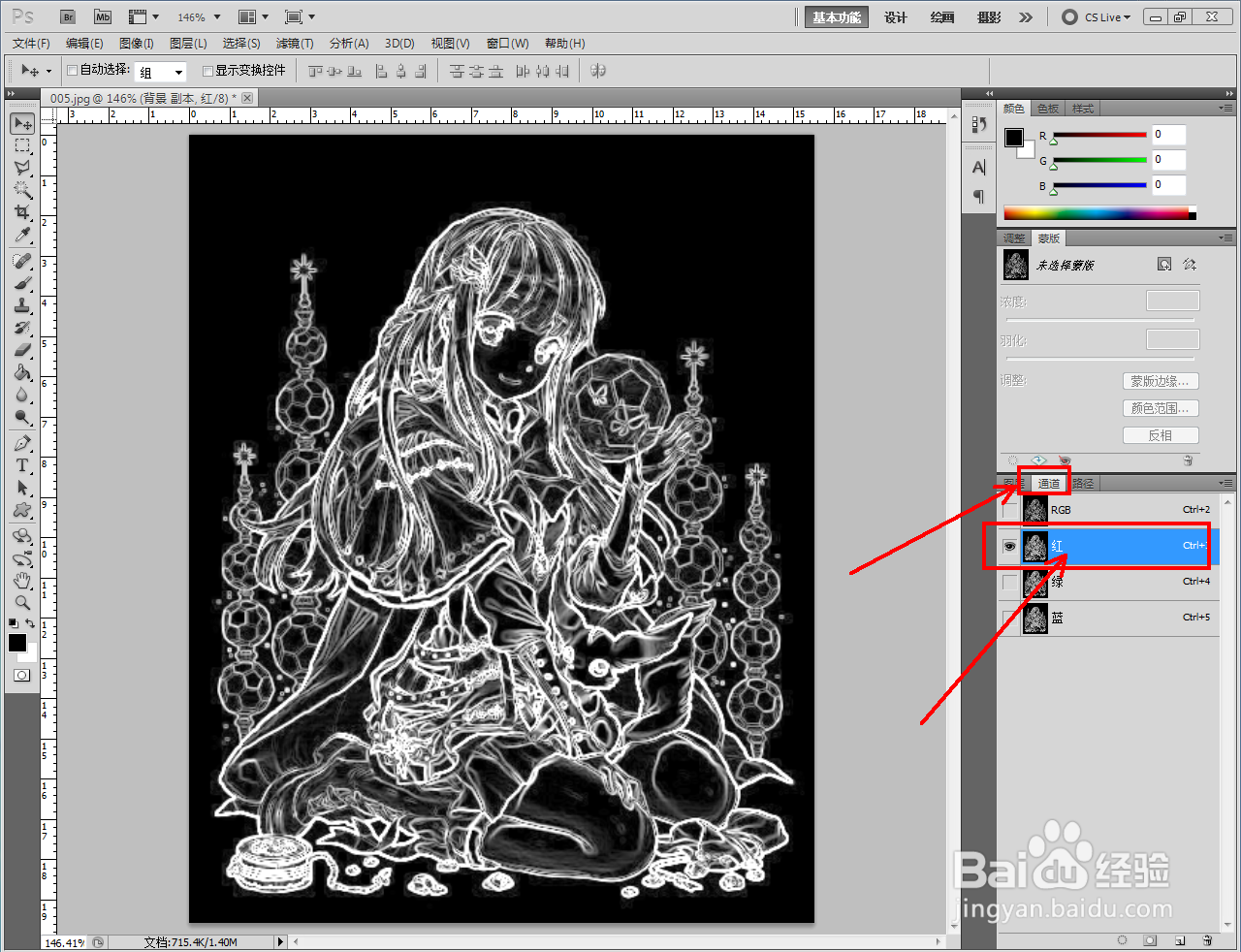
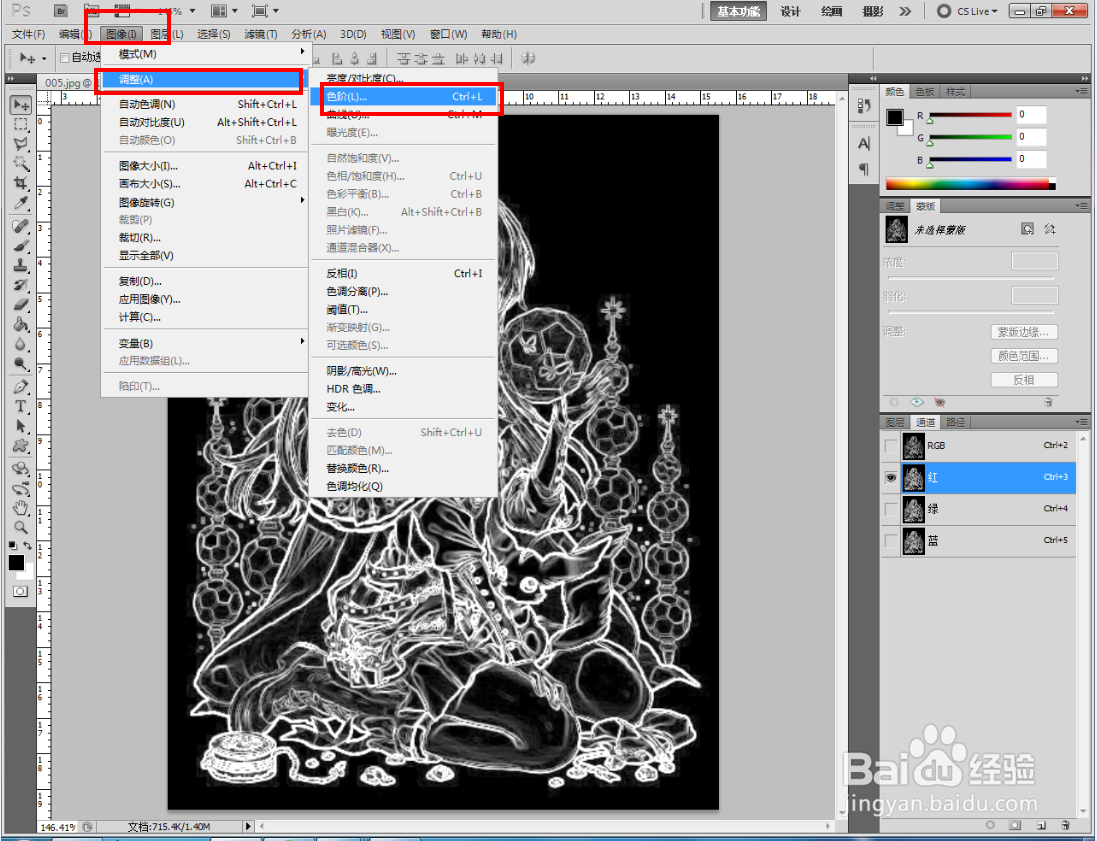

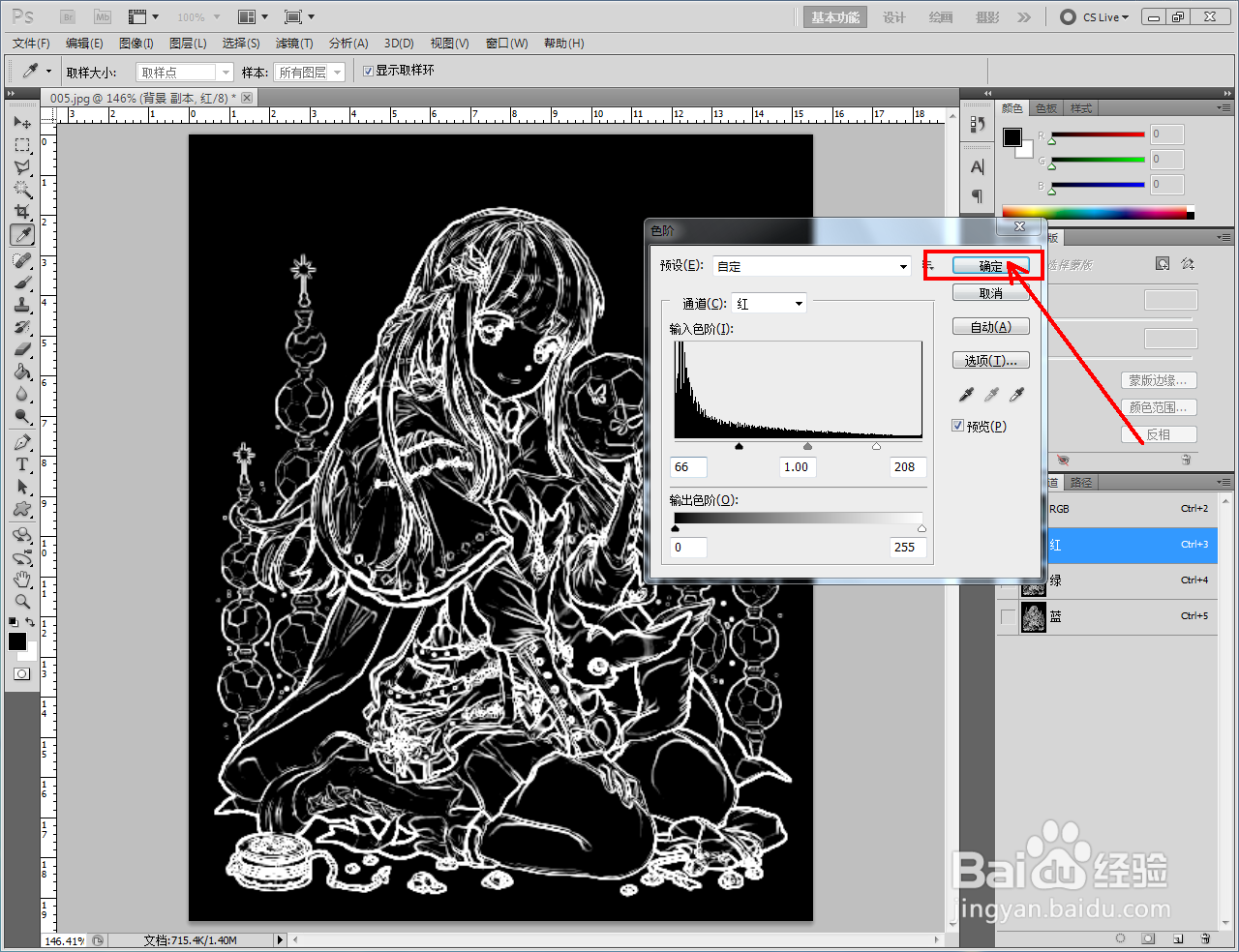



5、双击图层副本空白区域,弹出图层样式设置栏后,按图示设置好外发光、内发光和光泽参数,生成图片发光效果即可。以上就是关于ps图片发光效果制作方法的所有介绍。

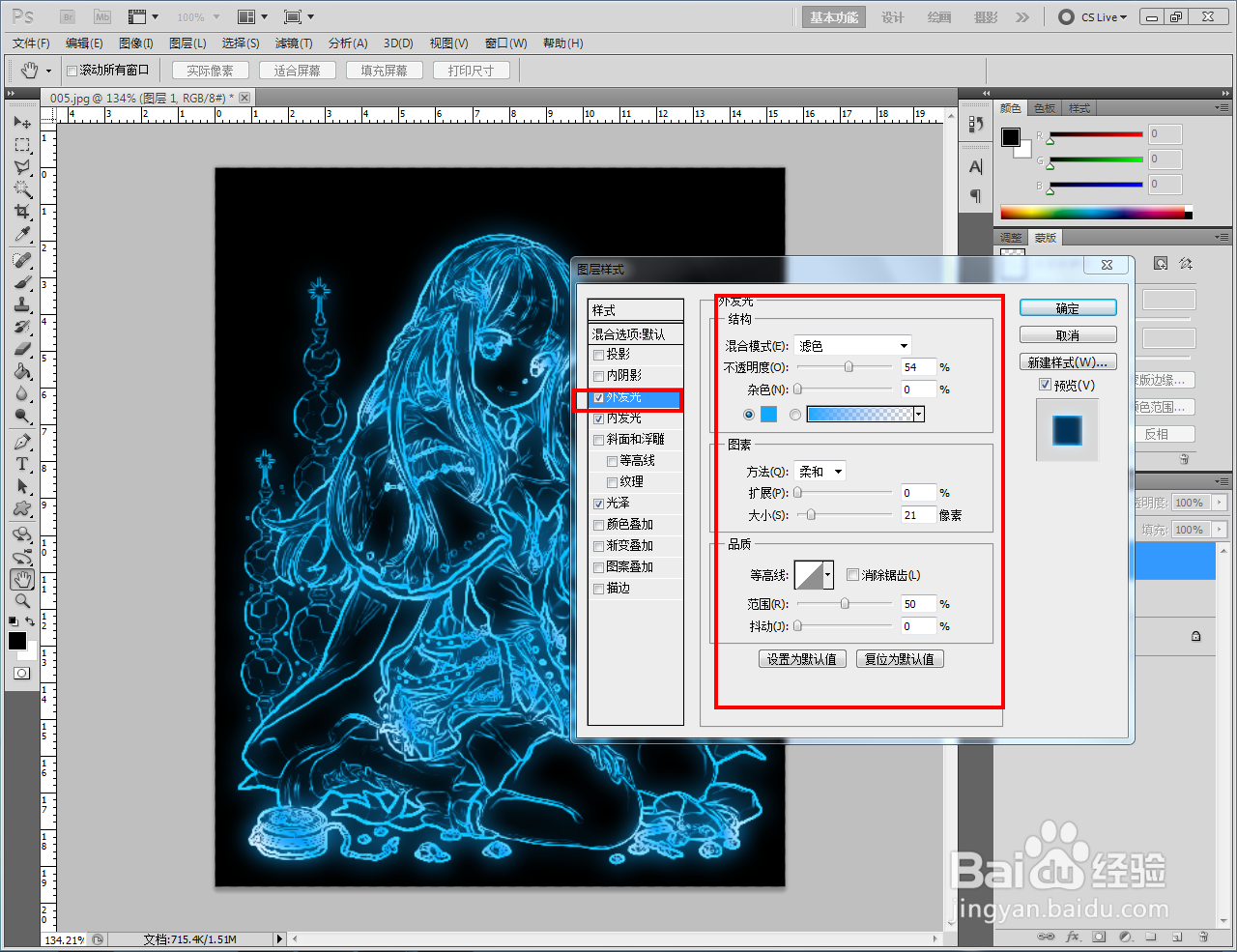
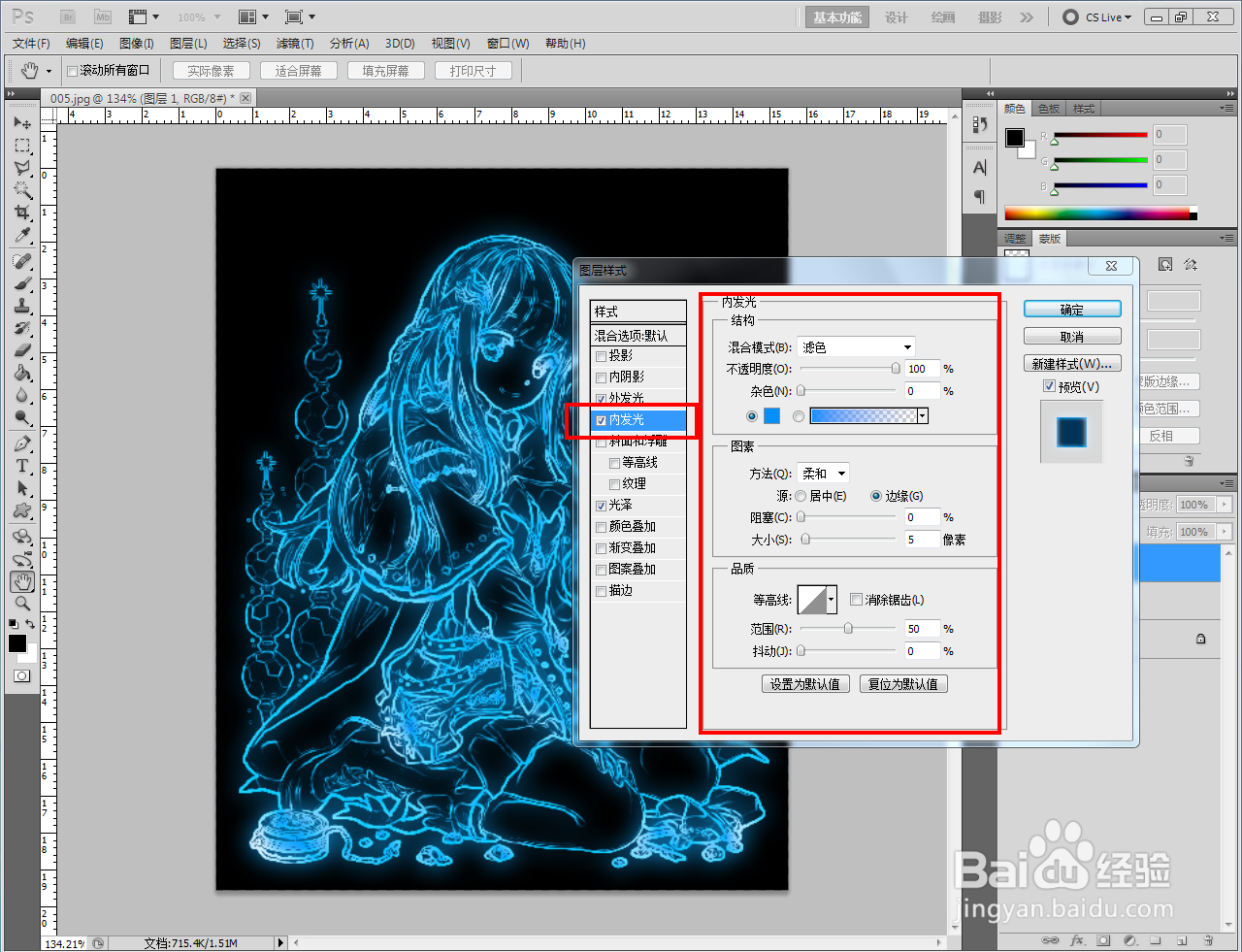
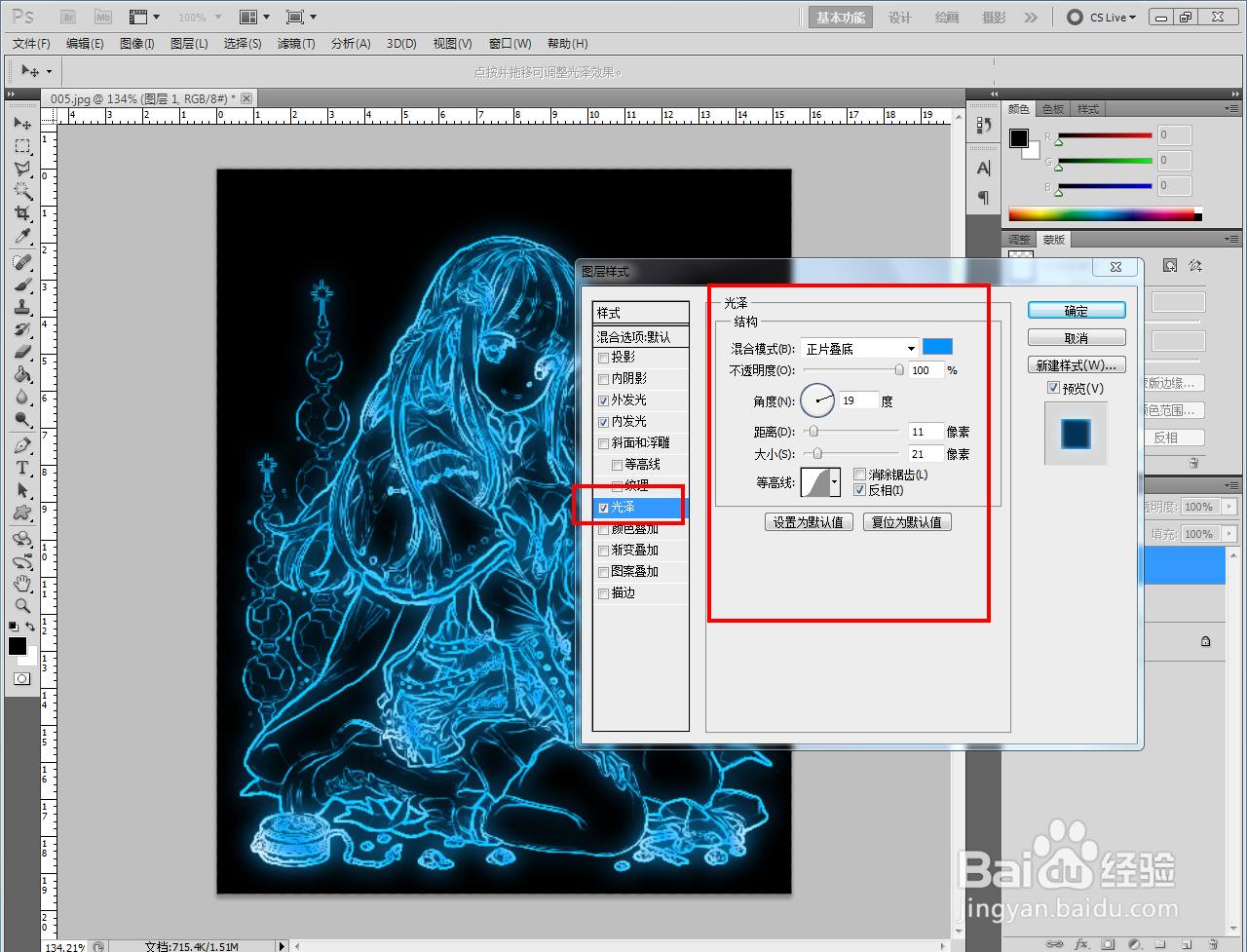



声明:本网站引用、摘录或转载内容仅供网站访问者交流或参考,不代表本站立场,如存在版权或非法内容,请联系站长删除,联系邮箱:site.kefu@qq.com。
阅读量:49
阅读量:123
阅读量:20
阅读量:86
阅读量:155